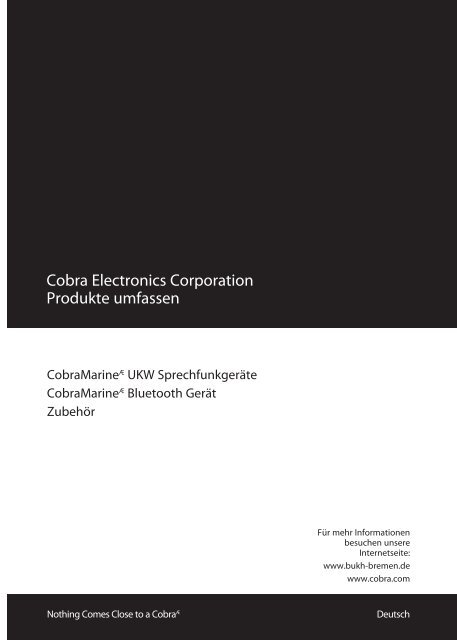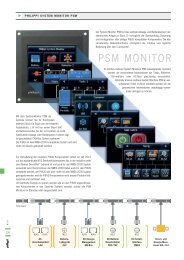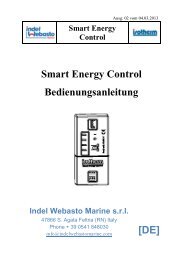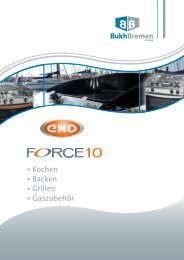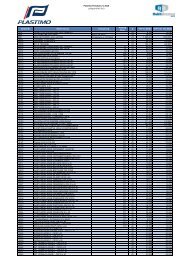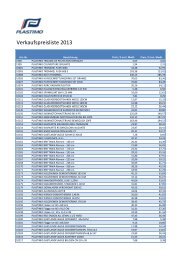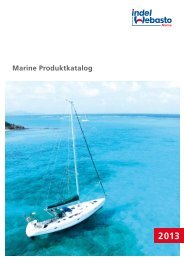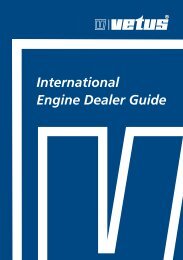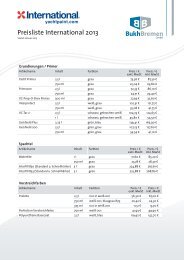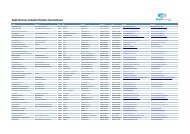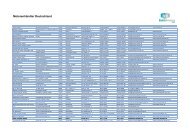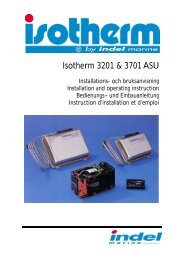Bedienungsanleitung Cobra MF 300 BT - BUKH Bremen
Bedienungsanleitung Cobra MF 300 BT - BUKH Bremen
Bedienungsanleitung Cobra MF 300 BT - BUKH Bremen
Sie wollen auch ein ePaper? Erhöhen Sie die Reichweite Ihrer Titel.
YUMPU macht aus Druck-PDFs automatisch weboptimierte ePaper, die Google liebt.
<strong>Cobra</strong> Electronics Corporation<br />
Produkte umfassen<br />
<strong>Cobra</strong>Marine Æ UKW Sprechfunkgeräte<br />
<strong>Cobra</strong>Marine Æ Bluetooth Gerät<br />
Zubehör<br />
Für mehr Informationen<br />
besuchen unsere<br />
Internetseite:<br />
www.bukh-bremen.de<br />
www.cobra.com<br />
Nothing Comes Close to a <strong>Cobra</strong> Æ Deutsch
Printed in China Part No. 480-501-P Version A Patent Pending<br />
MARINE BLUETOOTH Æ HANDSET<br />
MR F<strong>300</strong> <strong>BT</strong> EU<br />
<strong>Bedienungsanleitung</strong><br />
Nothing Comes Close to a <strong>Cobra</strong> Æ Deutsch
Main Icons<br />
Introduction<br />
Unser Dank an Sie<br />
Unser Dank an Sie und Kunden<br />
Service<br />
Intro Operation Customer<br />
Assistance<br />
Secondary Icons<br />
Warranty<br />
Installation Customer<br />
Vielen dank das Sie sich für ein <strong>Cobra</strong>Marine Bluetooth Handset. entschieden<br />
haben. Richtig benutzt werden Sie Assistance viele Jahre Freude an Ihrem <strong>Cobra</strong><br />
Produkt haben.<br />
Wie funktioniert Ihr <strong>Cobra</strong>Marine Bluetooth Handset<br />
Dieses Handset erlaubt die Nutzung Ihres Mobiltelefones an Bord ohne das es<br />
dem potentiel schädlichen Umständen eines Einsatzes auf dm Wasser ausgestzt<br />
Notice Caution Warning<br />
wird.<br />
Bluetooth erlaubt die drahtlose Verbindung über kurze Distanzen. Sie können<br />
Ihr wertvolles Mobiltelefon an einem sicheren und trockenen Ort verstauen.<br />
Die ein und ausgehenden Gespräche werden dann mit dem robusten<br />
MRF<strong>300</strong><strong>BT</strong>EU geführt.<br />
Intro Operation Customer<br />
Assistance<br />
Secondary Icons<br />
Kunden Service<br />
Kunden Service<br />
Notice<br />
A1 Deutsch<br />
Warranty<br />
Installation Customer<br />
Installation<br />
Assistance<br />
Customer<br />
Sollten Sie mit dem Produkt irgendwelche Probleme haben oder seine vielen<br />
Funktionen nicht verstehen, lesen Sie bitte in der <strong>Bedienungsanleitung</strong> nach.<br />
Falls Sie nach der Lektüre dieser <strong>Bedienungsanleitung</strong> doch noch weitere Hilfe<br />
Assistance<br />
benötigen, wenden Sie sich bitte an Ihren Händler vor Ort.<br />
Caution Warning<br />
Für Garantie, Produktservice und Geräteunterstützung<br />
Bitte wenden Sie sich an Ihren Händler vor Ort. In der beiliegenden Broschüre<br />
finden Sie Kontaktinformationen zu den internationalen Vertriebshändlern der<br />
<strong>Cobra</strong>Marine Produkte.<br />
©2008 <strong>Cobra</strong> Electronics Corporation<br />
6500 West Cortland Street<br />
Chicago, Illinois 60707 USA<br />
www.cobra.com<br />
•<br />
•
Einleitung<br />
Beleuchtungs/<br />
Sperrtaste<br />
Modus Taste<br />
Push to Talk<br />
(PTT)<br />
Funktions<br />
Taste*<br />
A2 Deutsch<br />
Escape<br />
Taste<br />
Grüne Telefon<br />
Taste<br />
Home<br />
Taste<br />
Pfeil hoch<br />
Taste<br />
Handset Bedienung und<br />
Anzeigen<br />
Intro Operation Customer<br />
Assistance<br />
Secondary Icons<br />
Installation Customer<br />
Assistance<br />
Notice<br />
Warranty<br />
Caution Warning<br />
Power<br />
Knopf<br />
Haken<br />
Mikrofon<br />
beleuchteter LCD<br />
Bildschirm<br />
Enter<br />
Taste<br />
Roter Telefontaste<br />
Sprachwahl<br />
Wählt / Letzter<br />
Anruf Taste<br />
Pfeil runter Taste<br />
* Funktionen der Tasten varieren<br />
entsprechend des gewählten Modus.<br />
Tastenfunktion wird unmittelbar<br />
darüber im LCD Bildschirm angezeigt.
Einleitung<br />
Beleuchtete LCD Bildschirm<br />
A3 Deutsch<br />
Verbunden<br />
Intro Operation Customer<br />
Assistance<br />
Waiting<br />
Secondary Icons<br />
Nicht verbunden<br />
Zeiger<br />
Installation Customer<br />
Assistance<br />
Notice<br />
Produkteigenschaften<br />
Weitestgehend kompatibel<br />
Verbindet sich mit den meisten<br />
Bluetoothfähigen Handys.<br />
Intuitive Bedienung<br />
Handset ist ähnlich wie <strong>Cobra</strong>Marine<br />
UKW Geräte zu bedienen.<br />
Wasserdicht<br />
gemäß JIS7 Standards (1m Wassertiefe,<br />
30 Minuten).<br />
Hintergrundgeräusch reduzierendes<br />
Mikrofon<br />
Externe Lautsprecheranschluss<br />
Kann mit Stereo AUX Eingang<br />
verbunden werden.<br />
Beleuchteter LCD Bildschirm,<br />
Produkteigenschaften und Warenzeichen<br />
Warranty<br />
Caution Warning<br />
Eingehender<br />
Anruf<br />
Tastensperre<br />
verhindert das versehentliche<br />
Verstellen des Gerätes.<br />
beleuchteter LCD Bildschirm<br />
Helligkeit und Kontrast können<br />
eingestellt werden.<br />
Beleuchtete Bedienknöpfe<br />
Erleichtert die Bedienung bei<br />
schwierigen Lichverhältnissen.<br />
Telefonbuch<br />
Erlaubt das Abspeichern von<br />
Kontakten.<br />
Signalstärke des Mobiltelefons<br />
Abgehender Ruf<br />
verpasster Anruf<br />
Level<br />
Anruf Log<br />
Zeigt Daten der eingehenden,<br />
abgehenden und verpassten Anrufe.<br />
Warenzeichen<br />
•<br />
<strong>Cobra</strong>Æ , <strong>Cobra</strong>MarineÆ , Nothing Comes Close to a <strong>Cobra</strong>Æ und das Schlangen Design<br />
sind registrierte Warenzeichen der <strong>Cobra</strong> Electronics Corporation, U.S.A.<br />
<strong>Cobra</strong> Electronics Corporation TM und MicroBlue TM sind Warenzeichen der <strong>Cobra</strong> Electronics<br />
Corporation, U.S.A.<br />
Das Bluetooth Æ Wort und Logo sind registerte Warenzeichen der Bluetooth SIG, Inc., und<br />
jegliche Verwedung durch <strong>Cobra</strong> Electronics Corporation, U.S.A. ist unter Lizenz.<br />
Andere Warenzeichen sind Eigentum der jeweiligen Eigentümer.<br />
•<br />
•
Notes<br />
Intro Operation Customer<br />
Assistance<br />
Secondary Icons<br />
Notizen<br />
Installation Customer<br />
Assistance<br />
Notice<br />
Warranty<br />
Caution Warning
Icons<br />
Inhaltsverzeichnis<br />
Main Icons<br />
Einleitung Intro Operation Customer<br />
Assistance<br />
Installation<br />
Secondary Icons<br />
Customer<br />
Intro Operation<br />
Assistance<br />
Customer Warranty<br />
Assistance<br />
Warranty<br />
Einleitung<br />
Unser Dank an Sie ..................................................................................................... A1<br />
Kunden Service .......................................................................................................... A1<br />
Handset Bedienung und Anzeigen .................................................................... A2<br />
Beleuchteter LCD Bildschirm ................................................................................ A3<br />
Produkteigenschaften ............................................................................................. A3<br />
Anerkennung der Warenzeichen ........................................................................ A3<br />
Secondary Icons<br />
Installation<br />
Wichtige Sicherheits Notice Hinweise Caution ................................................................................. Warning<br />
2<br />
Customer<br />
Intro Operation Customer Assistance<br />
Warranty<br />
Assistance<br />
Icons<br />
dary Icons<br />
stomer<br />
ndary sistance Icons<br />
peration Customer<br />
Assistance<br />
stomer<br />
sistance Notice<br />
nstallation Customer<br />
Assistance<br />
aution Warning<br />
Inbetriebnahme<br />
Inhalt der Verpackung ................................................................................................. 3<br />
Einbau ................................................................................................................................ 4<br />
Installation<br />
Notice<br />
Customer<br />
Assistance<br />
Intro Operation Customer<br />
Notice<br />
Caution Warning<br />
Bedienung des Handsets<br />
Erste Schritte ................................................................................................................... 6<br />
Allgemeine MR F<strong>300</strong> Funktionen ............................................................................. 7<br />
Warranty<br />
Bedienung...................................................................................................................... Assistance<br />
11<br />
Kundenspezifische Caution Warning Programmierung des MR F<strong>300</strong> ........................................ 16<br />
Produkt Service<br />
Wartung .......................................................................................................................... 23<br />
Installation<br />
Warranty<br />
Customer<br />
Assistance<br />
Anhang<br />
Konformitätserklärung und CE Zeichen ............................................................. 24<br />
Warranty<br />
Notice Caution Warning<br />
Caution Warning<br />
Nothing Comes Close to a <strong>Cobra</strong> Æ<br />
1
nce<br />
Warranty<br />
rion<br />
Customer<br />
nce Assistance<br />
lation Customer<br />
Assistance<br />
n Warning<br />
Introduction<br />
Einleitung Intro Operation Customer<br />
Assistance<br />
Wichtige Sicherheitshinweise<br />
2 Deutsch<br />
Wichtige Sicherheitshinweise<br />
Bevor Sie Ihr Bluetooth Handset benutzen lesen Sie diese Hinweise und<br />
Warnungen.<br />
Warnung und Hinweise<br />
Secondary Icons<br />
Um optimale Resultate mit Ihrem Bluetooth Handset zu bekommen muß<br />
dieses Warranty richtig installiert und benutzt werden. Bitte lesen Sie die Einbau und<br />
<strong>Bedienungsanleitung</strong> aufmerksam bevor Sie das Gerät einbauen und benutzen.<br />
Achten Sie hierbei speziell auf die WARNUNGEN und SICHERHEITSHINWEISE!<br />
ce Caution Warning<br />
Notice<br />
Warranty<br />
WARNUNGEN diese beschreiben Bedingungen die zu Verletzungen oder Tod<br />
führen könnten.<br />
HINWEISE diese Beschreiben Bedingungen wo das Gerät, Daten oder andere<br />
Gegenstände beschädigt werden könnten.<br />
Allgemeine Hinweise<br />
keine<br />
Installation Customer<br />
Assistance<br />
Caution Warning<br />
•
Intro Operation Customer<br />
Assistance<br />
Warranty<br />
Kommunikation auf See und<br />
Inhalt dieser Verpackung<br />
Inbetriebnahme Installation<br />
Secondary Icons<br />
Customer<br />
Assistance<br />
Empfehlungen für die Kommunikation auf See<br />
Die Küstenwache rät von Mobiltelefonen als Ersatz für Seefunkgeräte ab.<br />
Diese können im allgemeinen nicht mit Rettungsbooten Kontakt aufnehmen<br />
und, wenn Sie mit einem Mobiltelefon einen Notruf tätigen, kann nur der<br />
Notice Caution Warning<br />
Angefunkte Ihre Nachricht hören. Zudem können Mobiltelefone nur eine<br />
begrenzte Reichweite auf See haben und schwer zu orten sein. Wenn Sie nicht<br />
wissen sollten, wo Sie sich befi nden, wird die Küstenwache Schwierigkeiten<br />
haben, Sie zu fi nden, wenn Sie ein Mobiltelefon verwenden.<br />
Jedoch können Mobiltelefone einen bordeigenen Platz haben, an dem eine<br />
mobile Reichweite verfügbar ist - um private Gespräche zu ermöglichen und<br />
Included die Marinefrequenzen in this Package für deren gedachte Nutzung ordentlich und frei zu<br />
•<br />
Folgender Inhalt sollte sich in der Verpackunges ihres <strong>Cobra</strong>Marine<br />
Bluetooth Handsets befinden:<br />
Handset <strong>Bedienungsanleitung</strong><br />
Schottbefestigung und Befestigungsmaterial Befestigung<br />
Nothing Comes Close to a <strong>Cobra</strong> Æ<br />
3
Einbau<br />
4 Deutsch<br />
Intro Operation Customer<br />
Assistance<br />
Einbau<br />
Warranty<br />
Einbau Secondary Icons<br />
•<br />
Bevor Sie Ihr Bluetooth Handset benutzen muß der Schotteinbausatz installiert<br />
werden und an das 12V Gleichstrombordnetz angeschlossen werden.<br />
Installation des Scotteinbausatzes<br />
Notice Caution Warning<br />
Suchen sich einen Einbauort in der Nähe des Ortes wo das Handset benutzt<br />
werden soll. Bedenken Sie hierbei dabei das das ca. 2M Lange Kabel des<br />
Handsets hier angeschlossen sein muß um den Betrieb zu ermöglichen.<br />
1. Bohren Sie ein Loch durch das Schott/Instrumentenbrett in der von Ihnen<br />
ausgewählten Position. 22m in einem dicken Schott oder 16mm in einem<br />
dünnen Schott<br />
Installation in einem dicken Schott<br />
Mutter<br />
Staubkappe<br />
Befestigung<br />
Installation Customer<br />
Assistance<br />
Schott oder<br />
Instrumentenbrett<br />
männlicher<br />
Schottstecker<br />
Dichtung<br />
Befestigungsplatte<br />
und Schrauben<br />
Installation in einem dünnen Schott<br />
Mutter<br />
Dichtung<br />
2.Installieren Sie die Komponenten wie oben gezeigt.<br />
Staubkappe<br />
Schott oder<br />
Instrumentenbrett<br />
männlicher<br />
Schottstecker<br />
Sollte das Schott dünn genug sein kann der Flansch auf der Rückseite montiert<br />
werden. Sollte das Schott dick sein muß das Gewinde des männlichen<br />
Schottsteckers durch den Installationsflansch ragen.<br />
Installation der Befestigung<br />
1. Installieren Sie die Befestigung mit Hilfe der<br />
mitgelieferten Edelstahl Schrauben an einer<br />
senkrechten Fläche in der Nähe der Schottbefestigung.
Intro Operation Customer<br />
Assistance<br />
Einbau<br />
Warranty<br />
Installation<br />
Secondary Icons<br />
Customer<br />
Einbau<br />
Assistance<br />
Anschluß des Stromes and die Schottbefestigung<br />
Ihr Bluetooth Handset erhält seinen Strom aus dem Bordnetz 13.8 Volt DC<br />
(12 Volt nominal). Eine abgesichertes Kabel (rot) sit am hinteren Ende der<br />
Schottbefestigung.<br />
Notice Caution Warning<br />
1. Verbinden Sie das schwarze Kabel mit dem Minus Pol.<br />
2. Verbinden Sie das rote abgesicherte Kabel mit dem Plus Pol ihres 12V DC<br />
Bordnetzes.<br />
Verbindung mit der schottbefestigung<br />
1 Ampere Sicherung<br />
Rot<br />
Schwarz<br />
3.5 mm<br />
weibliche Buchse<br />
USB<br />
männlich Typ “A”<br />
Verbindung (optional) an ein Stereo System AUX Eingang<br />
Telefongespräche können vom internen Lautsprecher des Bluetooth Handsets<br />
auf die Bordstereoanlage geschaltet werden.<br />
1. Verbinden Sie Ihre Stereoanlage mit dem Handset mit einem 3.5 mm<br />
männlichen Stereostecker. Dieser ist im Lieferumfang nicht enthalten, kann<br />
aber in jedem Elktrofachhandel bezogen werden.<br />
USB Stecker<br />
der USB Stecker kann mit einemLAptop verbunden werden um die neueste<br />
Software aufzuspielen. Die Softare und Anleitungen dazu finden Sie auf<br />
www.cobra.com.<br />
Nothing Comes Close to a <strong>Cobra</strong> Æ<br />
5
ion Customer<br />
Assistance<br />
lation Customer<br />
Assistance<br />
Bedienung Intro Operation Customer<br />
Assistance<br />
6 Deutsch<br />
Erste Schritte<br />
Warranty<br />
Installation Customer<br />
Erste Schritte<br />
•<br />
Bezihen Sie sich auf die Ausklappseite am Anfang der Anleitung um die Tasten<br />
und Anzeigen ihres Handsets zu identifizieren. Die meisten Tastenfunktionen<br />
Assistance<br />
werden durch ein kurzes antippen und loslassen ausgelöst. In den Fällen wo<br />
“drücken Secondary Icons und halten” notwendig ist bedeutet dies mindestens 2 Sekunden. Die<br />
PTT Taste wird solange gehalten wie Sie in das Mikrofon sprechen.<br />
Wenn Sie das Handset benutzen ertönen Signale:<br />
Ein Fehler ist aufgetreten – drei Beeps.<br />
Notice Caution Warning<br />
Bestätigung einer Aktion – zwei Beeps.<br />
Bestätigung eines einmaligen Betätigen einer Taste (ausser PTT Taste) – ein Beep<br />
Bestätigungstöne können ausgeschaltet werden (Siehe Seite 22).<br />
Probieren Sie es aus<br />
Die Benutzung des Handsets ist der leichteste Weg sich mit dem Gerät vertraut<br />
zu machen. Warranty Zögern Sie nicht die Funktionen auszuprobieren und Eingaben<br />
zu machen. Habe Sie keine Angst Fehler zu machen alle Eingaben können im<br />
Edtiermodus leicht rückgängig gemacht werden. Das Gerät kann auch auf die<br />
Werkseinstellungen zurückgesetzt werden in dem die grüne Telefontaste und<br />
die Home Taste gleichzeitig gedrückt werden und dann die Powertaste solange<br />
gedrückt wird bis sich das Gerät wieder einschaltet.<br />
ce Caution Warning<br />
HINWEIS<br />
Das Zurücksetzen des Gerätes löscht alle Bluetoothverbindungen<br />
sowie den Anrufspeicher und das Telefonbuch des Gerätes.
BedienungIntro<br />
Operation Customer<br />
Assistance<br />
Allgemeine Funktionen des MR F<strong>300</strong><br />
Allgemeine MR F<strong>300</strong> Funktionen<br />
Installation Customer<br />
Assistance<br />
Warranty<br />
Die folgenden Schritte beschreiben übliche Bedienschritte ihres Handsets.<br />
Strom An/Aus<br />
Drücken Secondary Sie Iconsdie<br />
Power Taste auf der Oberseite des Handsets für zwei (2)<br />
Sekunden um das Gerät AN- oder AUS zuschalten.<br />
Das erste Mal wenn Sie das <strong>Cobra</strong>Marine Bluetooth Handset einschalten<br />
erscheint ein Hinweis das das Gerät bereit ist sich mit einem Mobiltelefon zu<br />
verbinden (Pairing). NoticeDiese<br />
Caution Nachricht Warning zeigt auch das notwendige Password. wenn<br />
Sie das Gerät nicht mit einen Mobiltelefon verbinden möchten drücken Sie die<br />
ESC Taste um in den Standby Betrieb zu gehen.<br />
Wenn Sie das nächste Mal das Gerät einschalten verbindet es sich automatisch<br />
mit dem bereits ausgewählten Mobiltelefon und geht in den Standby Betrieb.<br />
Modus<br />
Diese TAste hat zwei Funktionen:<br />
Erstens um zwischen dem Mobilttelefon und dem Bluetooth Handsets hin- und<br />
her zu schalten.<br />
sZweitens um die Sprachschaltung des Mikrofons AN und AUS zu schalten.<br />
Schalten Sie VOX ein wenn Sie ohne Bedienung einer Taste sprechen möchten.<br />
Modus<br />
Im normalen Betrieb des <strong>Cobra</strong>Marine Bluetooth Handsets benutzt es den<br />
eingebauten Lautsprecher und das Mikrofon um ein Gespräch zu führen. Es<br />
kann aber Gelegenheiten geben wo Sie das Gespräch auf Ihrem Mobiltelefon<br />
zuende führen möchten.<br />
Um zwischen Handset und Mobiltelefon zu schalten gehen Sie wie folgt vor:<br />
Telefonmodus<br />
1. Drücken Sie die Modus Taste um den Anruf auf Ihr Mobiltelefon zu schalten.<br />
2. Benutzen Sie Ihr Mobiltelefon danach wie gewonnt. Hierbei ist das Handset<br />
inaktive.<br />
3. Drücken Sie die Modus Taste ein zweites Mal um das Handset wieder zu<br />
aktivieren.<br />
4. Benutzen Sie das Bluetooth Handset zum sprechen und zuhören.<br />
Nothing Comes Close to a <strong>Cobra</strong> Æ<br />
•<br />
7
n Icons<br />
Benutzung Intro des HandsetOperation<br />
Customer<br />
Assistance<br />
8 Deutsch<br />
Allgemeine MR F<strong>300</strong> Funktionen<br />
Warranty<br />
VOX<br />
Die VOX Funktion verwandelt Ihr Handset in ein Sprachgesteuertes Gerät. Beim<br />
sprechen brauchen Sie dann nicht die PTT TAste drücken. Sondern das Mikrofon<br />
Installation<br />
wird durch Ihre Stimme aktiviert. Wenn VOX ausgeschaltet ist müssen Sie die<br />
PTT Secondary Taste Icons drücken um von Gegenseite beim sprechen verstanden zu werden.<br />
Customer<br />
Warranty<br />
Assistance<br />
Assistance<br />
Intro Operation Customer<br />
ondary Icons<br />
Um zwischen VOX AN und AUS zu wechseln:<br />
Assistance<br />
1. Drücken und halten Sie die Modus Taste für zwei (2) Sekunden während Sie<br />
ein Gespräch führen.<br />
Installation Customer<br />
Notice<br />
Notice<br />
Caution Warning<br />
HINWEIS<br />
Wenn die VOX Funktion eingeschaltet ist kann es seoin das die Gegenseite<br />
Caution Warning<br />
Hintergrundgeräusche mithören kann.<br />
Beleuchtung/Tastensperre<br />
Diese Taste hat zwei Funktionen:<br />
Ein- und ausschalten der Hintergrundbeleuchtung.<br />
n Tastensperre ein/aus.<br />
Hintergrundbeleuchtung<br />
Eine Beleuchtung hinter dem LCD Bildschirm kann ein und ausgeschaltet<br />
werden um das ablesen zu erleichtern.<br />
Um die Beleuchtung Ein und auszuschalten:<br />
1. Drücken Sie die Beleuchtungs/Sperrtaste.<br />
Tastensperre<br />
Diese Funktion sperrt alle Tasten ausser die PTT Taste und die Beleuchtungs/<br />
Sperrtaste . Die verhindert das versehentliche Verstellen. Ein bereits laufendes<br />
Gespräch kann geführt werden. Neue angehende Anrufe können nicht<br />
angenommen werden.<br />
Tstensperre AN und AUS schalten:<br />
1. Drücken und halten Sie die Beleuchtungs/Sperrtaste für zwei (2) Sekunden.
n Icons<br />
Benutzung Intro des HandsetOperation<br />
Customer<br />
Assistance<br />
Allgemeine MR F<strong>300</strong> Funktionen<br />
Warranty<br />
Push to Talk (PTT)<br />
Diese Tasten hat zwei Funktionen:<br />
Erstens das Mikrofon wird aktiviert wenn VOX ausgeschaltet ist. Dies ist ähnlich<br />
Installation<br />
wie bei einem <strong>Cobra</strong>Marine UKW Funkgerät.<br />
Zweitens Secondary Icons Aktivierung des Mikrofons für eine Durchsage. Hierzu muß das Gerät<br />
durch den AUX Anschluß an eine Stereoanlage/Verstärker angeschlossen sein.<br />
Das Gerät muß sich im Standby befinden<br />
Customer<br />
Assistance<br />
Notice Caution Warning<br />
Aktivierung des Mikrofons Warranty während eines Anrufes:<br />
Assistance<br />
1. Nach dem verbindungsaufbau bzw. der Annhame eines Gespräches die PTT<br />
Taste drücken und in das Mikrofon sprechen.<br />
Intro Operation Customer<br />
ondary Icons<br />
Installation Customer<br />
Assistance<br />
Eine Lautsprecherdurchsage machen:<br />
1. Wenn sich das Gerät im Stanby befindet, drücken Sie die PTT Taste und<br />
sprechen Sie in das Mikrofon.<br />
Notice Caution Warning<br />
HINWEIS<br />
Bevor eine Durchsage gemacht werden kann:<br />
Die PA Funktion muß im Einstellungsmenü auf ON (AN) geschaltet sein.<br />
Das F<strong>300</strong> muß an den AUX Anschluß einer Stereoanlage angeschlossen sein.<br />
Die Anlage muß auf AUX gestellt sein und die LAutstärke entsprechend<br />
eingestellt sein.<br />
Grüne Telefontaste<br />
Diese Taste hat die gleiche Funktiuon wie bei einem Mobiltelefon. Das drücken<br />
der Taste nimmt angehende Anrufe an und startet den Wählvorgang für<br />
abgehende Gespräche nachdem eine Nummer ausgewählt wurde.<br />
Im Standby Modus ist dies der schnelleste Zugriff auf das Gespächslog, wo eine<br />
Nummer für einen Anruf ausgewählt werden kann.<br />
Rote Telefontaste<br />
Diese Taste hat die gleiche Funktiuon wie bei einem Mobiltelefon. Das drücken<br />
beeendet eine Gespräch.<br />
In anderen Modi führt dies zurück in den Standby Betrieb.<br />
Nothing Comes Close to a <strong>Cobra</strong> Æ<br />
9
n Icons<br />
Benutzung Intro des Handset Operation Customer<br />
Assistance<br />
Secondary Icons<br />
10 Deutsch<br />
Installation Customer<br />
Assistance<br />
Allgemeine MR F<strong>300</strong> Funktionen<br />
Warranty<br />
Home Taste<br />
Das drücken dieser Taste erlaubt es das Gerät aus jedem Modus in den Standby<br />
Betrieb zu versetzen.<br />
Stimmerkennungswahl / Anruf der letzten Nummer<br />
Diese Taste hat zwei Funktionen:<br />
Sie erlaubt das wählen mit Stimmenerkennung.<br />
Notice Caution Warning<br />
Wiederwahl einer bereits vom handset gewählten Nummer.<br />
Intro Operation Customer<br />
Assistance<br />
ondary Icons<br />
Functions<br />
Stimmerkennungswahl<br />
Dieser Wahlmodus kann aus dem Standby Betrieb aktiviert werden:<br />
Um eine Assistance<br />
Nummer mit Stimmenerkennung zu wählen:<br />
1. Drücken und lassen Sie die Stimmerkennungstaste los.<br />
2. Sprechen Sie den Namen oder die Nummer in das Mikrofon nach dem<br />
die Aufforderung erfolgt ist.<br />
Notice Der Caution Bildschirm Warning zeigt den Fortschritt des Wählvorganges an.<br />
HINWEIS<br />
Ihr Mobiltelefon muß diese Eigenschaft unterstützen und Sie muß aktiviert sein.<br />
Installation Customer<br />
Wiederwahl der letzten Nummer:<br />
1. Drücken und halten Sie die Stimmerkennungs Taste für zwei (2) Sekunden.<br />
Der Bildschirm zeigt den Fortschritt des Wählvorganges an.<br />
Funktions Tasten<br />
PAIRED TO<br />
XXX<br />
VOL MENU LOG CONT<br />
Warranty<br />
Die Funktionstasten stellen verschiedene Funktionen<br />
entsprechend des gewählten Modus dar. Hierbei wird die<br />
Eigenschaft direkt über der Aste im Bildschirm angezeigt.<br />
In diesem Beispiel erscheint durch das Drücken der<br />
zweiten Taste von links das Menü.<br />
Funktionsname<br />
Funktionstastens
Bedienung<br />
Benutzung Intro des HandsetOperation<br />
Customer<br />
Assistance<br />
Secondary Icons<br />
Notice<br />
Warranty<br />
Installation Customer<br />
Bedienung<br />
•<br />
Nachdem das <strong>Cobra</strong>Marine Bluetooth Handset mit einem Mobiltelfon vrbunden<br />
(gepairt) wurde können eingehende und abgehende Gespräche geführt<br />
Assistance<br />
werden.<br />
Standby<br />
Standby Modus<br />
Eingehender Anruf<br />
PAIRED TO<br />
XXX<br />
VOL MENU LOG CONT<br />
INCOMING CALL<br />
+1 555 566 1234<br />
ANSWER IGNORE<br />
Angenommer Anrufy<br />
CONNECTED<br />
+1 555 566 1234<br />
MUTE END<br />
Erwartet man einen Anruf muß sich das Gerät im Standby<br />
Modus befinden.<br />
Das Caution obere Teil Warning des Bildschirms zeigt “warte auf einen<br />
Anruf” Symbol und die Signalstärke des Mobiltelefons.<br />
Die Funktionstasten von links nach rechts verändern die<br />
Lautstärke, rufen das Menü auf, die Wiederwahl und das<br />
Telefonbuch.<br />
Die Auf und Ab Pfeile erlauben die Einstellung der<br />
Lautstärke wenn sich das Gerät im Gespräch oder im<br />
Standby befindet.<br />
Eingehnder Anruf<br />
Wenn das verbundene Mobiltelefon eine Gespräch<br />
emfängt. ertönt der Klingelton des Handests und der<br />
Bildschirm zeigt den Anruf an.<br />
Klingeln<br />
Der Anruf kann durch das drücken der grünen<br />
Telefontaste oder der Anruffunktionstaste erfolgen.<br />
wenn die Anruf ignorieren ATste gedrückt wird. wiord der<br />
Ruf nicht angenommen, er wird aber im Anrufspeicher<br />
hinterlegt.<br />
Angenommene Anrufe<br />
Die Mute Funktionstaste schaltet das Mikrofon aus man<br />
kann aber den Gesprächspartner weiterhin hören.<br />
Um einenAnruf zu beenden oder um in den Standby<br />
Betrieb zu gelenagen drücken Sie die Rote Telefontaste<br />
oder die Anrufbeenden Funktionstaste.<br />
Anrufer ID und Nummer werden nur angezeigt wenn das<br />
gewählte Netz und das Mobiltelefon diese Eigenschaft<br />
unterstützt.<br />
Nothing Comes Close to a <strong>Cobra</strong> Æ<br />
11
12 Deutsch<br />
Bedienung<br />
BedienungIntro<br />
Operation Customer<br />
Assistance<br />
Anruf wartet Bildschirm<br />
Secondary Icons<br />
Installation Customer<br />
Assistance<br />
Notice<br />
Warranty<br />
Anruf wartet<br />
Wenn ein weiteres Gespräch eingeht wird dies auf dem Bildschirm angezeigt.<br />
Um den wartetenden Anruf anzunehmen:<br />
1. Drücken Sie die Anruf anehmen Funktionstaste. Der<br />
wartende Anruf wird aktiv, das erste gespräch wird<br />
gehalten.<br />
Caution Warning<br />
Abgehender Anruf<br />
Abgehende Gespräche können auf drei wege eingeleitet werden:<br />
In dem ein Eintrag aus dem Telefonbuch gewählt wird.<br />
In dem eine Nummer aus dem Anruf Log gewählt wird.<br />
In dem eine Nummer mit Hilfe der Funktionstasten gewählt wird.<br />
Telefonbuch<br />
Nachdem eine Nummer im Telefonbuch gespeichert wurde kann dieser<br />
ausgewählt werden und zum wählen benutzt werden.<br />
Um eine Nummer im telefonbuch auszuwählen, drücken Sie die Funktionstaste<br />
im Standby Betrieb, whlen Sie den Telefonbuchmodus um zum gezeigten<br />
Bildschirm zu gelangen.<br />
1<br />
2<br />
3<br />
4<br />
INCOMING CALL<br />
+1 555 566 1234<br />
ANSWER IGNORE<br />
Telefonbuch<br />
Nummer aussuchen und wählen<br />
PG PG<br />
BILL CELL<br />
NATALIE<br />
NAT CELL<br />
BILL DESK<br />
ADD NEW<br />
EXIT<br />
NEW<br />
EDIT<br />
Nummer aussuchen und wählen:<br />
1. Benuzten Sie die seite Auf/AB Tasten um durch die<br />
Liste der Einträge zu gehen.<br />
2. Benutzen Sie die AUf/AB Tasten um die Anzeige auf<br />
der linken Seite zum gewünschten Eintrag zu bringen.<br />
3. Drücken Sie die grüne Telefontaste.
n Icons<br />
Bedienung<br />
BedienungIntro<br />
Operation Customer<br />
Assistance<br />
11<br />
BILL ANDERSON<br />
2 1 555 588 2<strong>300</strong> Notice<br />
Intro<br />
3 JANE DOE<br />
Operation Customer<br />
4 1 555 600 4<strong>300</strong><br />
Assistance<br />
5 MARY WILLIAMS<br />
Warranty<br />
6 1 555 250 4343<br />
PG PG<br />
VIEW<br />
ondary Icons<br />
n Icons<br />
Warranty<br />
Installation Customer<br />
Anruferliste<br />
Die zuletzt eingegangenen und gewählten Nummern werden im Anrufspeicher<br />
gespeichert. Diese können zum wählen benutzt werden.<br />
Assistance<br />
Um eine Nummer im Anrufspeicher zu wählen, drücken Sie die Menü<br />
Secondary Icons<br />
Funktionstaste im Standby Betrieb, wählen Sie dann die Anruferliste (Call Log)<br />
um zum gezeigten Bildschirm zu gelangen.<br />
Eine Nummer aussuchen und wählen:<br />
1. Benutzen Sie die AUF/AB Pfeile um die gewünschte<br />
Caution Warning<br />
Nummer aus der Liste aus zu suchen.<br />
2. benutzen Sie die AUF/AB Pfeile um den Zeiger auf<br />
der linken Seite durch die Einträge zu führen um zu<br />
gwünschten eintrag zu gelangen<br />
Anruferliste<br />
SAuswahl und Nummer wählen<br />
Installation Customer<br />
Assistance<br />
Notice<br />
Drücken Sie die grüne Telefontaste um den Anruf<br />
zu tätigen.<br />
HINWEIS<br />
Caution Warning<br />
Im Call Log Modus können Sie die Einzelheiten eines Eintrages durch das<br />
drücken der View Funktionstaste oder der Enteratste ansehen.<br />
Nummer wählen<br />
Nummer wählen<br />
ENTER NUMBER<br />
1 2 3 4 5 6 7 8 9 0+ * #<br />
Intro Operation Customer<br />
Assistance<br />
ondary Icons<br />
Installation Customer<br />
Assistance<br />
Notice<br />
Warranty<br />
Um eine Nummer direkt zu wählen drücken Sie die<br />
Menü Funktionstaste im Standby Modus, dann wählen<br />
Sie die Nummer direkt wählen aus (Dial By Number<br />
Modus) um in den gezeigten Bildschirm zu gelangen.<br />
Um eine Nummer einzugeben:<br />
1. Drücken und lassen Sie die Funktionstaste unter der<br />
ersten Ziffer der zu wählenden Nummer bis die richtige<br />
Ziffer über dem Cursor erscheint.<br />
2. Warten Sie bis der Cursor eine Stelle weiterrückt oder<br />
drücken Sie Enter um den Cursor eine Stelle weiter zu<br />
rücken.<br />
3. Wählen Sie die zweite Ziffer wie in 1. beschrieben. .<br />
4. Wiederholen Sie Schritt 1 und 2 bis Nummer<br />
vollständig ist.<br />
5. Drücken Sie die grüne Telefontaste.<br />
HINWEIS Die Nummer erscheint ohne Trennzeichen auf dem<br />
Bildschirm.<br />
Caution Warning<br />
Nothing Comes Close to a <strong>Cobra</strong> Æ<br />
13
Setup<br />
Introduction<br />
BedienungIntro<br />
Operation Customer<br />
Secondary Icons<br />
14 Deutsch<br />
Bedienung<br />
Warranty<br />
Produkteigenschaften<br />
Assistance<br />
Intro Operation Customer<br />
Assistance<br />
Installation Customer<br />
Installation<br />
Assistance<br />
Customer<br />
Assistance<br />
Secondary Icons<br />
Notice<br />
Warranty<br />
Bluetooth Teelfoneinrichtung und Schaltung<br />
Das <strong>Cobra</strong>Marine Bluetooth Handset kann nur mit einem Telefon zur Zeit<br />
verbunden werden. Es kann allerdings Verbindungsdaten (pairing Daten ) von bis<br />
zu acht (8) Mobiltelefonen speichern.<br />
NEW<br />
DELETE<br />
DISABLE<br />
SWITCH<br />
Telefon hinzufügen<br />
READY FOR PAIRING<br />
TO YOUR PHONE<br />
PASSWORD IS 0000<br />
2:59 MNTS REMAINING<br />
Mobiltelefon löschen<br />
PG<br />
BILL ANDERSON<br />
JANE DOE<br />
WIFES PHONE<br />
PG<br />
DEL EXIT<br />
Um in die Telefoneinstellung zu gelangen oder zwischen<br />
verbundenen Geräten zu wählen:<br />
1. Drücken Sie die Menü Taste im Standby Modus, dann<br />
wählen Caution Sie Bluetooth Warning Telefon Einrichtung (Phone setup)<br />
um Notice zum gezeigten Caution Bildschirm Warning zu gelangen.<br />
2. Bei dieser Anzeige benutzen Sie die Auf/Ab Pfeiltasten<br />
um den Zeiger zum gewünschten Menüpunkt zu<br />
bewegen. Drücken Sie dann die Enter Taste um die<br />
Funktion zu wählen und zu dieser Anzeige zu gelangen.<br />
(Neu) New<br />
(Neu) New kann benutzt werden um ein Gerät hinzu zu<br />
fügen welches bereits verbunden war (paired) oder um<br />
den pairing Vorgang zu beginnen falls Sie dies nicht<br />
beim ersten einschalten des Gerätes vorgenommen hatten.<br />
Mobiltelefon hinzufügen:<br />
1. Wählen Sie Neu (New) auf dem Setup Bildschirm um zu<br />
diser Ansicht zu gelangen.<br />
2. Folgen Sie den Anweisungen Ihres Mobiltelefons um ein<br />
Bluetoothgerät zu erkennen . Sie finden dies meist im<br />
Setup (Einstellungen) Ihres Telefons.<br />
3. Warten Sie bis der Pairingvorgang beendet ist.<br />
Sie sehen dann einen Hinweis das die Verbindng<br />
erfolgreich hergestellt wurde oder einen Hinweis es noch<br />
einmal zu probieren.<br />
Das neu verbundene Telefon ist automatisch das jenige<br />
welches für eingehende Gespäche aktiv ist bis ein anderes<br />
ausgewählt wird.<br />
Löschen (Delete)<br />
Delete wird benutzt um die Verbindungsinformationen zu<br />
einem Mobiltelefon aus dem Speicher des F<strong>300</strong> zu löschen.<br />
Mobiltelefon löschen:<br />
1. Wählen sie löschen (Delete) aus dem Setup Menü des um<br />
zu diesem Bildschirm zu gelangen.
Introduction<br />
BedienungIntro<br />
Operation Customer Warranty<br />
Assistance<br />
Intro Produkteigenschaften<br />
Operation Customer Warranty<br />
Assistance<br />
Mobiltelefon deaktivieren<br />
Secondary Icons<br />
Installation Customer<br />
Installation<br />
Assistance<br />
Customer<br />
Assistance<br />
Secondary Icons<br />
Bedienung<br />
2. Benutzen Sie die Seite Auf/Ab Pfeiltasten um sich in<br />
der Liste mit jeweils drei Anzeigen zu bewegen.<br />
3. Benutzen Sie die Seite Auf/Ab Pfeiltasten um<br />
den zeiger an die gewünschte Stelle am linken<br />
Bildschirmrand zu bewegen.<br />
4. Drücken Sie die Delete (Löschen) Funktionstaste um<br />
das gerät aus der Liste zu löschen.<br />
BILL ANDERSON<br />
JANE DOE<br />
X<br />
WIFES PHONE X<br />
PG PG X EXITNotice<br />
Caution Warning<br />
Deaktivieren Notice Caution (Disable) Warning<br />
Von einem aktiven Telefon zum<br />
anderen schalten<br />
BILL ANDERSON X<br />
JANE DOE<br />
WIFES PHONE X<br />
DEL EXIT<br />
PG PG<br />
Deaktivieren verhindert das eine Verbindung zu einem<br />
bereits gepairten Telefon hergestellt wird. Der Eintrag<br />
bleibt aber erhalten.<br />
Mobiltelefon deaktivieren:<br />
1. Wählen Sie deaktivieren (Disable) im Telefon Setup<br />
Menü um zu diesem Bildschirm zu gelangen.<br />
2. Benutzen Sie die Seite Auf/Ab Pfeiltasten um sich in<br />
der Liste mit jeweils drei Anzeigen zu bewegen.<br />
3. Benutzen Sie die Seite Auf/Ab Pfeiltasten um<br />
den zeigera an die gewünschte Stelle am linken<br />
Bildschirmrand zu bewegen<br />
4. Drücken Sie die X Funktionstaste um ein verfügbares<br />
Gerät zu deaktivieren. Ein X am rechten Rand des<br />
Eintrages zeigt an das er inaktiv ist.<br />
Umschalten (Switch)<br />
Die Umschaltfunktion erlaubt es das Gerät aus der Liste<br />
der verfügbaren zu wählen welches für Anrufe aktiv sein<br />
wird.<br />
Um von einem zum anderen aktiven Telefon zu schalten:<br />
1. Wählen Sie umschalten (Switch) aus dem Telefon Setup<br />
Menü um zu dem gezeigten Bildschirm zu gelangen:<br />
2. Benutzen Sie die Seite Auf/Ab Pfeiltasten um sich in<br />
der Liste mit jeweils drei Anzeigen zu bewegen.<br />
3. Benutzen Sie die Seite Auf/Ab Pfeiltasten um den zeiger<br />
an die gewünschte Stelle am linken Bildschirmrand zu<br />
bewegen<br />
4. Drücken Sie die Enter Taste um den Vorgang des<br />
re-pairing mit dem gewählten Telefon zu beginnen.<br />
Nothing Comes Close to a <strong>Cobra</strong> Æ<br />
15
Menü<br />
Introduction<br />
BedienungIntro<br />
Operation Customer<br />
Assistance<br />
Warranty<br />
Intro Operation Customer<br />
Assistance<br />
Kundenspezifische Anpassung des MR F<strong>300</strong><br />
16 Deutsch<br />
Notice<br />
Warranty<br />
Installation Customer<br />
Ihr <strong>Cobra</strong>Marine Bluetooth Handset läßt sich auf Ihre Präferenzen einstellen.<br />
Installation<br />
Eigenschaften die Sie einstellen können haben bei Auslieferung bzw. nach<br />
einem reset folgende Einstellungen: Assistance<br />
Customer<br />
Assistance<br />
Secondary Icons<br />
Secondary Icons<br />
VOX: Aus<br />
PA Ausgang: Aus<br />
Bildschirm Helligkeit: hoch<br />
Notice<br />
Klingelton: #1<br />
Verpasste Anrufe: leer<br />
<strong>BT</strong> Liste: leer<br />
PHONEBOOK<br />
CALL LOG<br />
DIAL BY NUMBER<br />
PA OUTPUT<br />
BLUETOOTH PHONE STUP<br />
SETTINGS<br />
EXIT<br />
MORE<br />
Kundenspezische Anpassung des<br />
MR F<strong>300</strong><br />
Caution Warning<br />
Bildschirmkontrast: 8<br />
Tastentöne: An<br />
Telefonbuch: leer<br />
Caution Lautstärke: Warning 75%<br />
Auto Helligkeit: Aus<br />
<strong>BT</strong> Region: USA und EUROPA<br />
Menü<br />
Die Funktionen die auf Ihre Präferenzen eingestellt<br />
werden können, finden Sie im Menü Modus.<br />
Um mit den Einstellungen ihres handsets zu beginnen,<br />
drücken Sie die Menüfunktionstaste im Standby um zu dem<br />
gezeigten Bildschirm zu gelangen.<br />
Die Menüoptionsliste erscheint auf dem Bildschirm:<br />
Die komplette Liste ist:<br />
Telefonbuch verpasste Anrufe<br />
Wähle Nummer PA Ausgang<br />
<strong>BT</strong> Telefon einstellung Einstellungen<br />
Exit<br />
Sie könne sich mit Hilfe der Auf/AB Pfeiltaste durch die<br />
einzelnen Punkte bewegen. Sobald der Zeiger bei dem<br />
gewünschten Punkt angelangt ist drücken Sie Enter um<br />
in den nächsten Bildschirm zu gelangen.<br />
•
Introduction<br />
Bedienung<br />
Intro Operation Customer Warranty<br />
Intro Operation Assistance Customer<br />
Assistance<br />
Kundenspezische Anpassung des MR<br />
F<strong>300</strong><br />
Warranty<br />
Telefonbucheinträge<br />
Auf Seite 12 wurde beschrieben wie eine Nummer aus dem Telefonbuch<br />
gewählt wird. Namen und Nummern können im Telefonbuch gespeichert<br />
Installation<br />
Secondary Icons<br />
Notice Caution Warning<br />
Customer<br />
Installation<br />
Assistance<br />
Secondary Icons<br />
Notice Caution Warning<br />
Customer<br />
werden<br />
Neu hinzufügen<br />
Assistance<br />
Main Icons<br />
49 +1 555 588 2<strong>300</strong><br />
50 JANE DOE<br />
ADD NEW<br />
EXIT<br />
NEW EDIT<br />
Main Icons Intro Operation Customer Warranty<br />
Assistance<br />
Enter a New Name<br />
and Phone Number<br />
NAME :<br />
NMB:<br />
DEL<br />
Um eine Nummer und Namen zu speichern:<br />
1. Wählen Sie Telefonbuch aus der Menüfunktion und<br />
bewegen Sie die Zeiger hinunter zu Neu hinzufügen (Add<br />
New) in der Liste um zu dem gezeigten Bildschirm zu<br />
gelangen.<br />
2. Drücken Sie Enter oder die Neu Funktionstaste um in<br />
das Telefonbuch edtieren zu gelangen.<br />
Installation 3. Drücken Sie die Auf/Ab Taste um sich durch die<br />
alphanumerische Warranty Liste zu bewegen um den ersten<br />
Assistance<br />
Buchstaben des Namens auszusuchen.<br />
Customer<br />
Assistance<br />
Intro<br />
Secondary Icons<br />
Operation Customer<br />
SAVE<br />
Secondary Icons<br />
HINWEIS<br />
Die Caution Liste besteht aus den Buchstaben A bis Z gefolgt<br />
Assistance Warning<br />
von den Ziffern 0 bis 9 gefolgt von +, “Leerzeichen,”<br />
*, und # und wird dann wieder von # bei A anschliessen.<br />
Installation Customer<br />
Notice<br />
HINWEIS<br />
Notice Soll Caution nur eine Warning Nummer eingegeben werden (ohne<br />
Namen) drücken Sie bei Schritt 3 die rechte Pfeiltaste bis der Zeiger (Cursor)<br />
sich bei dem ersten Ziffer der zu wählenden Nummer befindet und gehen<br />
Sie zu Schritt 7.<br />
4. Wenn der erste Buchstabe oberhalb des Zeigers (Cursor) erscheint drücken<br />
Sie die Enter Taste oer die PTT Taste um den Buchstaben zu speichern<br />
und zur nächsten Eingabe rechts davon zu springen.<br />
5. Wiederholen Sie Schritt4 bis Sie den Namen eingegeben haben.<br />
6. Drücken und halten die rechte Pfeil Funktionstaste bis der Zeiger (Cursor) bei<br />
der ersten Ziffer der Nummer erscheint.<br />
7. Geben Sie die Telefonnummer nach dem selben Prinzip wie den Namen ein.<br />
8. Drücken Sie die Sichern (Save) Funktions Taste um die Nummer zu speichern.<br />
Nothing Comes Close to a <strong>Cobra</strong> Æ<br />
17
n Icons<br />
ondary Icons Introduction<br />
BedienungIntro<br />
Operation<br />
Intro<br />
Customer<br />
Assistance<br />
Operation<br />
Warranty<br />
Customer<br />
Intro Operation Customer<br />
Assistance<br />
Warranty<br />
Assistance<br />
ondary Icons<br />
Installation Customer<br />
Assistance<br />
Installation Customer<br />
Installation<br />
Assistance<br />
Secondary Icons<br />
Customer<br />
Notice Caution Warning<br />
Assistance<br />
Installation Customer<br />
Assistance<br />
Notice<br />
Telefonbuch editieren<br />
NAME : BILL ANDERSON<br />
AUX Lautsprecher AN und AUS<br />
schalten<br />
18 Deutsch<br />
Secondary Icons<br />
gewünschte Ziffer/Buchstaben.<br />
PA OFF<br />
ON OFF<br />
Kundenspezische Anpassung des<br />
MR F<strong>300</strong><br />
Warranty<br />
HINWEIS<br />
Sollten Korrekturen vor dem speichern nötig sein drücken Sie die Links<br />
oder Rechts Funktionstaste um den Zeiger (Cursor) zu dem Buchstaben/<br />
Ziffer zuführen die geändert werden soll. Drücken Sie die Löschen<br />
(Delete) Funktionstaste um diese zu löschen und wählen Sie die<br />
HINWEIS<br />
Notice Caution Warning<br />
Ein Caution “Doppelklick” Warning auf der Löschen (Delete) Funktionstaste löscht den<br />
Notice Caution Warning<br />
kompletten Eintrag nach dem Namen.<br />
NUMBER: +1 555 566 1234<br />
DEL<br />
SAVE<br />
Um einen bestehenden Eintrag zu editieren:<br />
1. Wählen Sie Telefonbuch aus der Menüfunktion ,<br />
scrollen Sie auf oder ab zum gewünschten Eintrag und<br />
drücken Sie die Edit Funktionstaste um zum geigten<br />
Bildschirm zu gelangen.<br />
2. Benutzen Sie die Rechts und Links Funktionstaste um<br />
den Zeiger (Cursor) an die gewünschte Stelle zu bringen<br />
und verfahren Sie wie beschrieben.<br />
3. Drücken Sie die Speicher Funktionstaste um die<br />
Änderungen zu speichern und zu dem Telefonbuch<br />
Menü zu gelangen.<br />
PA Ausgang<br />
Falls Sie während der Insatllation ihr <strong>Cobra</strong>Marine<br />
Bluetooth Handset mit dem AUX Anschluss einer<br />
Stereoanlage verbunden haben können Sie das Handset<br />
für Durchsagen benutzen.<br />
Um auf AUX Lautsprecher umzuschalten:<br />
1. Wählen Sie PA Ausgang in der Menüfunktion um zum<br />
gezeigten Bildschirm zu gelangen.<br />
2. Drücken Sie die An (On) oder Aus (Off) Funktionstaste<br />
um zwischen An und Aus zu wählen.
Introduction<br />
BedienungIntro<br />
Operation Customer<br />
Assistance<br />
Warranty<br />
Intro Operation Customer<br />
Assistance<br />
Einstellungen Menü<br />
Secondary Icons<br />
Kundenspezische Anpassung des<br />
MR F<strong>300</strong><br />
Warranty<br />
Installation<br />
Secondary Icons<br />
Notice Caution Warning<br />
Customer<br />
Installation<br />
Assistance<br />
Notice Caution Warning<br />
Customer<br />
Einstellungen<br />
Die Einstellungsoption des Menüs erlaubt es die übrigen Einstellungen Ihres<br />
Handsets einzustellen um es für Sie zu programmieren. Wählen Sie die<br />
Assistance<br />
Einstellungen Option aus dem Menü um zu dem<br />
gezeigten Bildschirm zu gelangen.<br />
VOLUME<br />
DISPLAY<br />
VOX<br />
RING TONES<br />
Die Einstellunsgoptionsliste erscheint auf dem Bildschirm:<br />
Die komplette Liste ist:<br />
KEY TONE<br />
<strong>BT</strong> REGION SET<br />
Lautstärke<br />
VOX<br />
Bildschirm<br />
Klingeltöne<br />
<strong>BT</strong> Region Exit<br />
Sobald der Zeiger(Cursor) am loinken Bildschirmrand<br />
sich bei der gewünschten Option befindet drücken<br />
Sie die Enter Taste um diese auszuwählennund zum<br />
entsprechenden Bildschirm zu gelangen.<br />
Lautstärke<br />
Diese Lautstätrkenregelung des eingebauten Lautsprechers kann entweder aus<br />
dem Standby oder während eines Gespräches erfolgen.<br />
Um die Lautstärke einzustellen:<br />
1. Wählen Sie Lautstärke aus dem Einstellungsmenü um<br />
VOLUME ADJUST<br />
zum gezeigten Bildschirm zu gelangen.<br />
2.Drücken Sie die Auf oder Ab Pfeiltaste oder die Auf oder<br />
Ab Funktionstaste um die Lautstärke zu regeln. Die Grafik<br />
zeigt das gewählte Niveau an.<br />
3. Drücken Sie die Enter oder Speichern Funktionstaste<br />
um die gewählte Einstellung zu speichern.<br />
Lautstärke des Handset einstellen<br />
DOWN UP SAVE<br />
Nothing Comes Close to a <strong>Cobra</strong> Æ<br />
19
Introduction<br />
BedienungIntro<br />
Operation Customer<br />
Assistance<br />
Warranty<br />
Intro Operation Customer<br />
Assistance<br />
20 Deutsch<br />
Notice<br />
Warranty<br />
Installation<br />
Secondary Icons<br />
Customer<br />
Bildschirm<br />
Die Bildschirmfunktion stellt die Beleuchtung des LCD Bildschirms ein und<br />
besteht aus drei Installation separaten Einstellungen: Helligkeit, Kontrast und Auto Dim.<br />
Um diese Einstellungen Assistance vorzunehemen, wählen Sie<br />
Secondary Icons<br />
die Bildschirm (Display) Option aus dem Einstellungen<br />
(Settings) Menü um zu dem gezeigten Bildschirm zu<br />
gelangen. Sie können sich durch die Liste bewegen in<br />
dem Sie die Auf und Ab Pfeile benutzen. Sobald Sie bei<br />
Notice Caution Warning<br />
dem gewünschten Menüpunkt sind drücken Sie Enter.<br />
Customer<br />
Assistance<br />
BRIGHTNESS<br />
CONTRAST<br />
AUTO DIM<br />
Bildschirm Einstellung<br />
Helligkeit einstellen<br />
BRIGHTNESS ADJUST<br />
DOWN UP<br />
HIGH<br />
Kontrast einstellen<br />
CONTRAST ADJUST<br />
DOWN UP<br />
8<br />
SAVE<br />
SAVE<br />
Kundenspezische Anpassung des MR<br />
F<strong>300</strong><br />
Caution Warning<br />
Um die Helligkeit einzustellen:<br />
1. Wählen Sie Helligkeit (Brightness) aus dem Display<br />
Menü um zum gezeigte Bildschirm zu gelangen.<br />
2. Benutzen Sie die Rechts und Links Funktionstaste um<br />
den Zeiger (Cursor) an die gewünschte Stelle zu bringen<br />
und verfahren Sie wie beschrieben.<br />
3. Drücken Sie die Speicher Funktionstaste um die<br />
Änderungen zu speichern und zu dem Telefonbuch<br />
Menü zu gelangen.<br />
Um den Kontrast einzustellen:<br />
1. Wählen Sie Kontrast (Contrast) aus dem Display Menü<br />
um zum gezeigte Bildschirm zu gelangen.<br />
2. Benutzen Sie die Rechts und Links Funktionstaste um<br />
den Zeiger (Cursor) an die gewünschte Stelle zu bringen<br />
und verfahren Sie wie beschrieben.<br />
3. Drücken Sie die Speicher Funktionstaste um die<br />
Änderungen zu speichern und zu dem Telefonbuch<br />
Menü zu gelangen.
Main Icons<br />
Introduction<br />
BedienungIntro<br />
Operation Customer<br />
Assistance<br />
Warranty<br />
Intro Operation Customer<br />
Einstellung Auto Dim<br />
Assistance<br />
Kundenspezische Anpassung des MR<br />
F<strong>300</strong><br />
Installation<br />
Secondary Icons<br />
Customer<br />
Installation<br />
Assistance<br />
Secondary Icons<br />
Customer<br />
Intro Operation Customer Warranty<br />
Assistance<br />
Assistance<br />
Wahl zu treffen.<br />
Installation Customer<br />
AUTO DIM<br />
OFF<br />
OFF ON<br />
Assistance<br />
VOX Setting<br />
OFF<br />
ON<br />
OFF<br />
Warranty<br />
Um Auto Dim An oder Aus zu schalten:<br />
1. Wählen Sie Auto Dim aus dem Display Modus um zum<br />
gezeigten Bildschirm zu gelangen:<br />
2. Drücken Sie die Aus oder An Funktionstaste um Ihre<br />
3. Drücken Sie die Enter Taste um die Auswahl<br />
Secondary Icons zu speichern und um zum Display Modus<br />
zurückzugelangen.<br />
Notice Caution Warning<br />
HINWEIS<br />
Notice Caution Warning<br />
Sofern Auto Dim eingeschaltet ist wird die LCD<br />
Notice Caution Warning<br />
Bildschirmbeleuchtung nach 15 sekunden ausgeschaltet<br />
wenn keine Tatse gedrückt wird. Die Beleuchtung wird<br />
durch das drücken aller Tasten außer der PTT für 15<br />
Sekunden aktiviert.<br />
VOX<br />
Die VOX Funktion kann wie auf Seite 8 beschrieben aus dem Mode Menü direkt<br />
Main Icons<br />
ein- und ausgeschaltet werden.<br />
Um VOX aus dem Menü ein-oder auszuschalten:<br />
1. Wählen Sie VOX aus dem Einstellungsmodus um zum<br />
VOX<br />
gezeigten Bildschirm zu gelangen.<br />
Intro Operation Customer<br />
Secondary Icons<br />
Notice<br />
Warranty<br />
2. Drücken Assistance Sie die Aus oder An Funktionstaste um Ihre<br />
Wahl zu treffen.<br />
3. Drücken Sie die Enter Taste um die Einstellung zu<br />
speichern um zu dem Einstellungsmenü zurück zu<br />
Assistance<br />
gelangen.<br />
Installation Customer<br />
HINWEIS<br />
Die gewählte VOX Einstellung bleibt auch nach dem<br />
ausschalten des Gerätes gespeichert.<br />
Caution Warning<br />
Nothing Comes Close to a <strong>Cobra</strong> Æ<br />
21
Introduction<br />
BedienungIntro<br />
Operation Customer<br />
Assistance<br />
22 Deutsch<br />
Intro Operation Customer<br />
Assistance<br />
Klingeltöne<br />
10 Klingeltöne stehen zur Auswahl:<br />
Secondary Icons<br />
Installation Customer<br />
Klingelton wählen<br />
Installation<br />
Secondary Icons<br />
RING TONE SELECT<br />
Assistance<br />
Customer<br />
Assistance<br />
R 01<br />
PLAY SAVE<br />
Tastentöne Ein/Aus schalten<br />
OFF<br />
KEY TONES<br />
ON<br />
ON<br />
Bluetooth Region<br />
Einstellung <strong>BT</strong> Region<br />
<strong>BT</strong> REGION SET<br />
USE - EUROPE<br />
FRANCE<br />
SPAIN<br />
*<br />
SAVE<br />
Notice<br />
Kundenspezische Anpassung des<br />
MR F<strong>300</strong><br />
Warranty<br />
Warranty<br />
Um einen Klingelton zu wählen:<br />
1. Wählen Sie Klingelton aus dem Einstellungsmenü um<br />
zum gezeigten Bildschrm zu gelangen.<br />
2. Drücken Sie die Pfeil Auf/ab Taste um sich durch die<br />
Klingeltöne 01 bis10 zu bewegen.<br />
3. Drücken sie die Play Funktionstaste um sich den<br />
Caution Warning<br />
Notice Caution Warning<br />
Klingelton anzuhören.<br />
4. Drücken Sie die Enter Taste um die Einstellung zu<br />
speichern und um zu dem einstellungsmenü zurück zu<br />
gelangen.<br />
Tastentöne<br />
Tastentöne bestätigen das drücken einer Taste, außer der<br />
PTT Taste.<br />
Um die Tastentöne Ein und Aus zu schalten:<br />
1. Wählen Sie Tastentöne aus dem Einstellungsmenü um<br />
zum gezeigten Bildschrm zu gelangen.<br />
2. Drücken Sie die Aus oder An Funktionstaste um den<br />
gewünschten Zustand zu wählen.<br />
3. Drücken Sie Enter oder die PTT Taste um<br />
die Einstellung zu speichern und um zu dem<br />
Einstellungsmenü zurückzu gelangen.<br />
Verschiedene Teile der welt benutzen unterschiedliche<br />
Frequenzen für die Übertragung des Bluetoothsignals.<br />
Sie können aus 4 Regionen auswählen: (1) USA - Europa,<br />
(2) Frankreich, (3) Spanien und (4) Japan. Die meisten<br />
Benutzer werden keine Einstellung vornehmen müssen.<br />
Um eine Bluetooth Region zu wählen:<br />
1. Wählen Sie Bluetooth Region aus dem Display Menü<br />
um zum gezeigte Bildschirm zu gelangen.<br />
2. Benutzen Sie die Rechts und Links Funktionstaste um<br />
den Zeiger (Cursor) an die gewünschte Stelle zu bringen<br />
und verfahren Sie wie beschrieben.<br />
3. Drücken Sie die Speicher Funktionstaste um die<br />
Änderungen zu speichern und zu dem Telefonbuch<br />
Menü zu gelangen.
Intro Introduction<br />
Service Operation Customer<br />
Assistance<br />
Warranty<br />
Intro Operation Customer<br />
Assistance<br />
Secondary Icons<br />
Wartung<br />
Installation Customer<br />
Assistance<br />
Wartung<br />
Installation Customer<br />
Assistance<br />
Warranty<br />
Es Bedarf wenig wartung um Ihr <strong>Cobra</strong>Marine Bluetooth Handset in einem guten<br />
Zustand zu halten.<br />
Halten Sie das Gerät sauber in dem Sie es mit einem weichen Lappen und mildem<br />
Reinigungsmittel reinigen. Benutzen Sie keine Lösungsmittel oder abrasive Reiniger<br />
Secondary Icons<br />
die den Bildschirm beschädigen könnten.<br />
Sollte das Handset Salzwasser ausgesetzt sein, wischen Sie dies einmal am Tag mit einem<br />
feuchten weichen Tuch ab um das Ansammeln von Salz zu verhindern welches die<br />
Notice Caution Warning<br />
Funktion der Tasten beeinträchtigen Notice Caution könnte. Warning<br />
Um den Software Stand Ihres Gerätes in Erfahrung zu bringen drücken<br />
und halten Sie die PPT Taste während Sie die das Gerät einschalten. Die<br />
Versionsnummer erscheint dann für 5 Sekunden auf dem Bildschirm und das<br />
Gerät schaltet danach in den normalen Standby Betrieb<br />
Der USB Stecker an der Schottbefestigung kann dazu benutzt werden um einen<br />
Laptop anzuschliessen mit dem die Software aktualisiert werden kann. Die neueste<br />
Software finden sie auf www.cobra.com.<br />
Nothing Comes Close to a <strong>Cobra</strong> Æ<br />
•<br />
23
Intro Operation Customer<br />
Appendix Konformitätserklärung<br />
Assistance<br />
Installation<br />
Secondary Icons<br />
Customer<br />
Konformitätserklärung<br />
•<br />
Wir <strong>Cobra</strong> Electronics Europe Limited of<br />
Dungar House<br />
Assistance<br />
Northumberland Avenue<br />
Dun Laoghaire<br />
County Dublin, Ireland<br />
24 Deutsch<br />
Konformitätserklärung und CE<br />
Kennzeichnung<br />
Warranty<br />
erklären das unter unserer alleinigen Verantwortung das das Gerät <strong>Cobra</strong>Marine Bluetooth<br />
HandsetMR F<strong>300</strong> <strong>BT</strong> EU:<br />
auf den sich diese Notice Erklärung Caution bezieht, mit Warning den folgenden Standards oder anderen<br />
standardisierenden Dokumenten, sofern sachgemäß installiert und betrieben entspricht.<br />
EN <strong>300</strong>-328-1 V1.7.1<br />
EN 301-489-17 V1.2.1<br />
EN 60950-1 (2006)<br />
EN 50371 (2002)<br />
Entsprechend den Regularien der Direktiven1999/5/EC des Europäischen Parlamentes und des<br />
Konzils des 9 März 1999 für Radiogeräte und Telekommunikation Terminalzubehör und die<br />
geseitige Anerkennung derer Konformität.<br />
Dublin, Irland JEAN-LOUIS POOT<br />
September 2008 Managing Director<br />
CE Marking<br />
•<br />
Dieses Gerät ist neben der Seriennummer mit folgender Markierung<br />
gekennzeichnet.<br />
Dies bedeutet das das Handset:<br />
1177<br />
1:1<br />
HELVETICA NEUE BOLD CONDENSED<br />
5mm H minimum<br />
1. Den grundsätzlichen Bestimmungen der European Radio und TeleKommunication Terminal DireKtive 1999/5/<br />
EC entspricht<br />
2. Kann in in einigen nicht-harmonisiereden Frequenzen senden und unterliegt der Zulassung in dem Land wo<br />
Sie es einsetzen.<br />
Der Nutzer hat sicher zu stellen das das Modell und die Programmierung mit den Vorschriften des jeweiligen<br />
Landes harmonisiert.